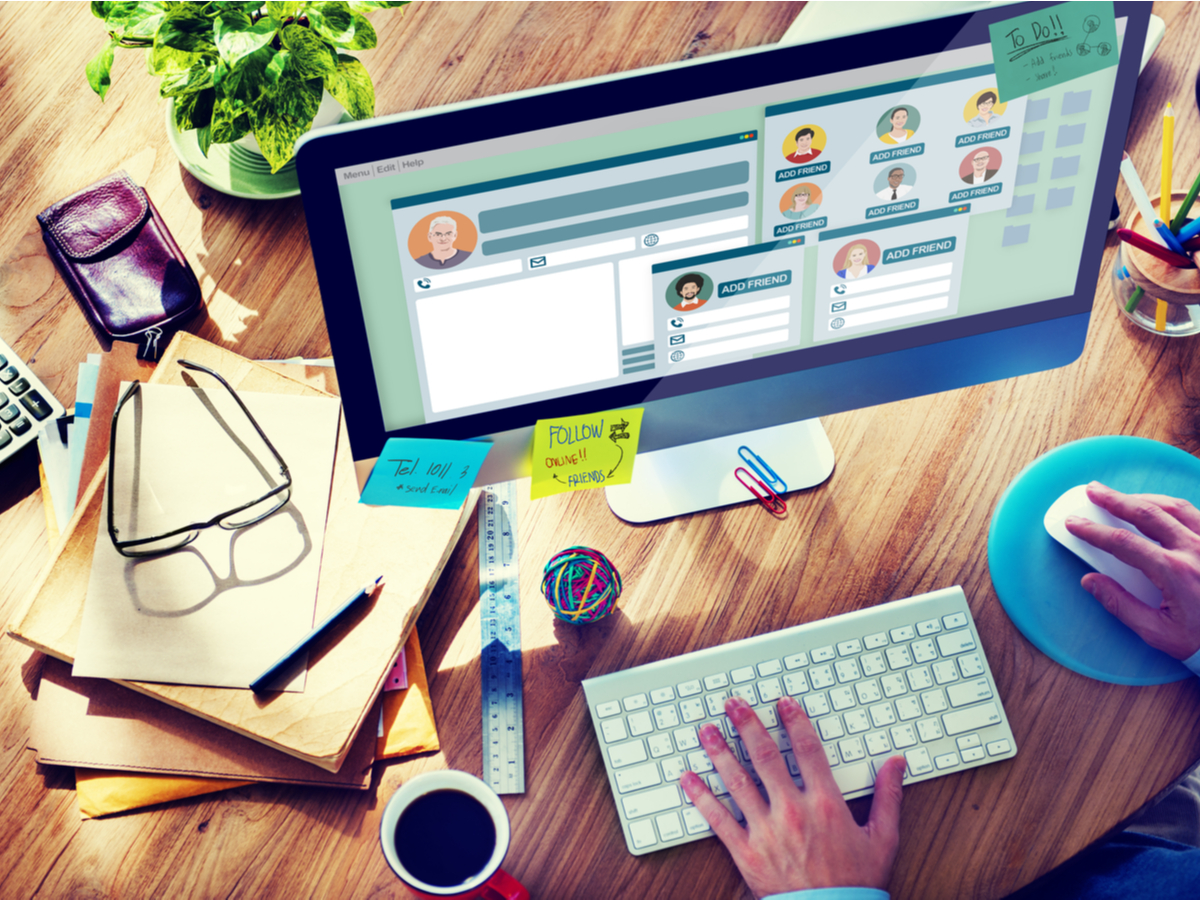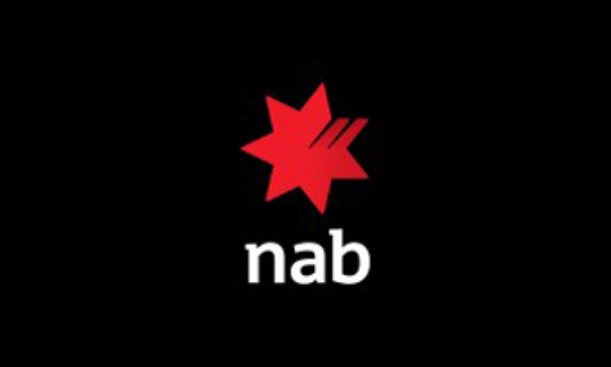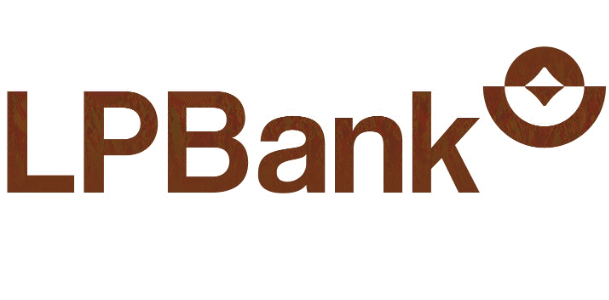1. Tại sao bạn cần kỹ năng excel văn phòng?
Microsoft Excel phần mềm được sử dụng phổ biến trong việc tạo bảng tính để xử lý các con số cũng như lưu trữ báo cáo và quản lý dữ liệu. Đối với nhà tuyển dụng các kỹ năng excel cần thiết cho người đi làm là một kỹ năng quan trọng không thể bỏ qua.

Microsoft Excel là một trong những phần mềm được sử dụng nhiều nhất hiện nay
Trên CV gửi đến nhà tuyển dụng, việc bạn trình bày chi tiết về các kỹ năng Excel cơ bản sẽ tạo được ấn tượng với họ. Bởi vì, kỹ năng excel sẽ thể hiện khả năng xử lý, diễn giải dữ liệu và là kỹ năng văn phòng thiết yếu.
2. 10 Kỹ năng Excel cho người làm văn phòng cần biết
2.1 Sử dụng thành thạo các Shortcuts
Shortcuts là một trong số các kỹ năng excel văn phòng cơ bản nhất. Sử dụng thao tác này trong công việc giúp bạn tiết kiệm được rất nhiều thời gian. Ngoài 2 tổ hợp phím Ctrl + C và Ctrl + V phổ biến dùng để sao chép và dán một đoạn văn bản, Excel còn nhiều lựa chọn Shortcuts khác dành cho bạn :
- Hoàn tác hành động cuối cùng: Ctrl + Z
- Di chuyển giữa các tab trang tính: Ctrl + PageUp
- Chọn toàn bộ trang tính: Ctrl + A
- Tìm mục, tìm ô tính: Ctrl + F
- Chèn đoạn URL: Ctrl + K
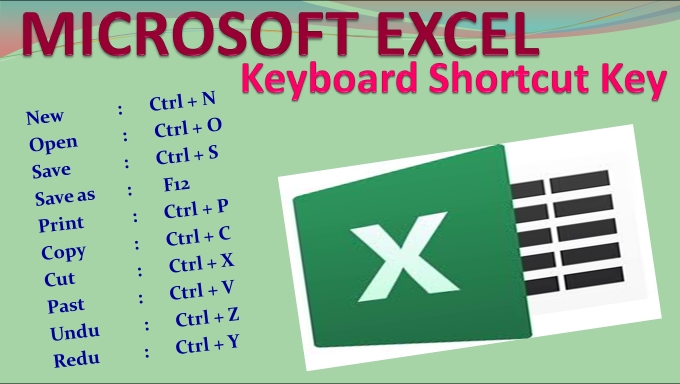
Shortcuts là một trong số các kỹ năng excel cần thiết cho người đi làm cơ bản nhất
2.2 Sử dụng tính năng Autofilter lọc kết quả
Trong trường hợp bạn cần tính một bảng tính lớn với nhiều thông tin trên đó thì sử dụng tính năng Autofilter để lọc kết quả là một sự lựa chọn vô cùng thông minh. Các bước thực hiện vô cùng đơn giản, bạn hãy nhấn vào mục Data > Chọn Filter > AutoFilter. Tiếp theo, bạn có thể nhấp vào một trong các lựa chọn của câu lệnh và lọc kết quả bạn cần thống kê theo nhu cầu.
2.3 AutoFill và AutoCorrect
Excel luôn mang đến cho chúng ta những công cụ tự đồng hóa nhằm tiết kiệm thời gian một cách tối đa. Ngoài AutoFilter, còn có hai tính năng khác là AutoFill và AutoCorrect:
- Tính năng AutoCorrect: tự động sửa lại các từ bị sai chính tả và các lỗi ngữ pháp cơ bản. Để sử dụng tính năng này bạn hãy chọn tab Tools, sau đó nhấn chọn AutoCorrect.
- Tính năng AutoFill: tiết kiệm được rất nhiều thời gian trong trường hợp bạn phải cố gắng nhập một danh sách được đánh số theo cách thủ công. Khi muốn sử dụng tính năng này, bạn hãy chuyển đến menu Edit, sau đó chọn Fill và nhấp vào Series.
2.4 Nhập dữ liệu từ website
Trong các kỹ năng excel cần thiết cho người đi làm văn phòng, nhập dữ liệu là một kỹ năng không thể thiếu, giúp bạn tăng tốc đáng kể quy trình làm việc của mình. Chẳng hạn, bạn muốn xuất data trên một website bất kỳ, bằng cách bấm vào File > Import External Data và bấm vào New Web Query bạn có thể dễ dàng có được một trang tính đầy đủ dữ liệu.
Ngay lập tức sẽ có một cửa sổ mới hiện ra với đầy đủ data và nguồn URL của website mà bạn nhập trước đó. Chọn trang web và cách bạn muốn hiển thị, sau đó sao chép rồi dán liền kết vào hộp Address. Chỉ cần nhấp OK nữa là hoàn thành, nguồn data mà bạn cần đã được tải xuống và nhập vào một trang tính Excel theo như ý bạn muốn.
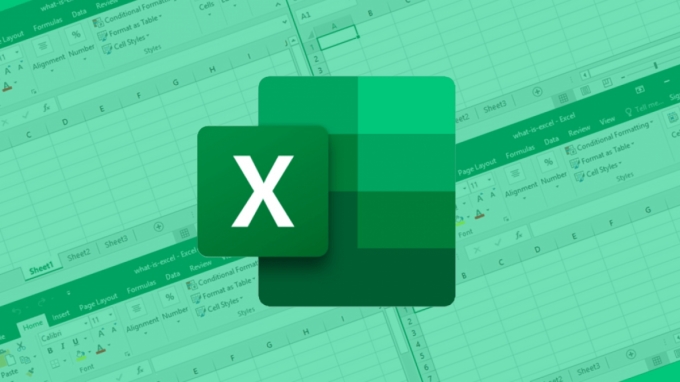
Các kỹ năng excel cần thiết cho người đi làm để công việc thuận lợi và nhanh chóng hơn
2.5 Công thức các hàm cơ bản
Trong Excel không thể thiếu được các công cụ tính toán và các hàm cơ bản. Một số hàm cơ bản mà bạn có thể sử dụng trong phần mềm này có thể kể đến:
- Hàm COUNT: Bạn có thể sử dụng hàm này để biết được số ô tính có chứa số.
- Hàm MAXIMUM hay MINIMUM: Khi cần biết giá trị cao nhất hay thấp nhất trong một phạm vi nào đó, bạn sẽ thường xuyên sử dụng hàm này.
- Hàm SUM: Đây là hàm được sử dụng để tính tổng các giá trị bạn chọn. Bạn có thể sử dụng số được nhập thêm vào, ô được tham chiếu hay các giá trị khác được chấp nhận trong bảng tính.
- Hàm AVERAGE: Hàm này được sử dụng để cung cấp cho bạn giá trị trung bình của các giá trị mà bạn đã chọn. Ví dụ như bạn có thể dùng để tính doanh thu trung bình của một loại hàng nào đó.
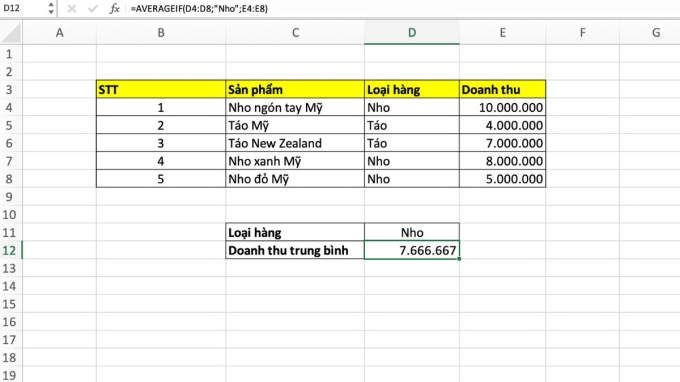
Hàm AVERAGE được sử dụng để tính giá trị trung bình
2.6 Page Layout
Khi in một trang tính từ excel, bạn có thể sẽ gặp phải trường hợp bản in không được đẹp như khi hiển thị trên máy tính, khi đó, bạn sẽ cần sử dụng một vài công cụ để chỉnh sửa lại bản in này.
Trong tab Page Layout, bạn sẽ tìm thấy các tùy chọn chỉnh sửa này như đánh số trang, cột và đường viền trang để xem cách chúng trình bày, sau đó phân nhánh.
2.7 PivotTable
PivotTable là một tính năng Excel được sử dụng để tạo báo cáo từ các tệp dữ liệu lớn. Đây được xem là một công cụ mạnh mẽ vì nó cho phép người dùng có thể xem xét cùng một dữ liệu từ các góc độ khác nhau. PivotTable có thể sử dụng để tính toán, phân tích, tóm tắt, xem và so sánh xu hướng trong dữ liệu của mình.
Ngoài ra, Pivot Table còn được sử dụng để sắp xếp dữ liệu trung bình được lưu trữ trong một bảng tính lớn và hiển thị chúng trong một bảng mới hoặc đếm tổng. Bên cạnh đóm, Pivot Table là một phương pháp tương tác để:
- Phân tích và trình bày lượng lớn dữ liệu theo những cách thân thiện với môi trường.
- Sắp xếp, tóm tắt các dữ liệu theo danh mục và danh mục con.
- Tạo phép tính và công thức tùy chỉnh để áp dụng cho tệp dữ liệu.
- Sắp xếp, nhóm và lọc các dữ liệu để bạn có thể dễ dàng tìm thấy thông tin bạn cần.
- Trình bày báo cáo một cách ngắn gọn, minh họa hấp dẫn.
2.8 Sử dụng đồ thị và biểu đồ
Trong các bản báo cáo, việc trình bày số liệu hay thông tin theo dạng đồ thị và biểu đồ sẽ mang đến cho người xem cảm giác chuyên nghiệp, rõ ràng. Vì thế, với những ứng viên có kỹ năng sử dụng đồ thị và biểu đồ trong excel đều được đánh giá rất cao.
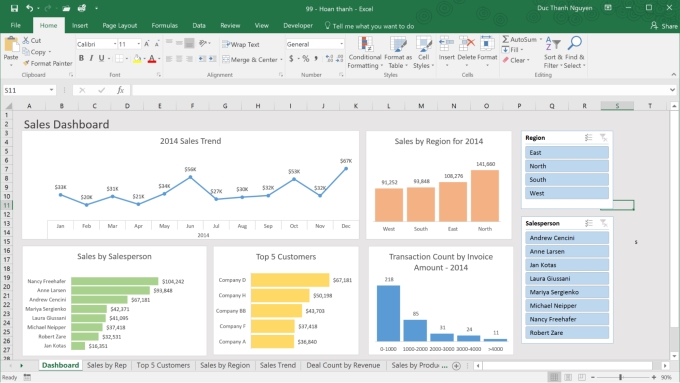
Sử dụng Excel để tạo lập các đồ thị hay biểu đồ mang đến cho bạn rất nhiều tiện lợi
Ngoài việc trình bày bản báo cáo, kỹ năng này còn hữu ích khi bạn cần thảo luận những vấn đề liên quan đến dữ liệu với nhóm hoặc đồng nghiệp của mình. Thông tin được trình bày dưới dạng đồ thị hay biểu đồ trong excel sẽ giúp người xem dễ hiểu hơn nhờ các phương tiện trực quan.
2.9 Macro
Macro có lẽ sẽ còn khá xa lạ với chúng ta khi chưa thành thạo các kỹ năng về Excel. Macro là một chương trình máy tính thực hiện một hành động hoặc một tập hợp các hành động nhiều lần. Nó sẽ ghi lại và được sử dụng để tự động hóa các tác vụ lặp lại nhiều lần. Chẳng hạn như khi bạn lập các báo cáo bán hàng hàng tuần, hàng tháng, hàng quý.
Để tạo Macro, bạn hãy ghi lại các lần nhấp chuột và tổ hợp phím của mình. Khi đã tạo được Macro, Excel sẽ thực hiện theo hướng dẫn trên bất kỳ dữ liệu nào mà bạn đã cung cấp cho nó. Bạn cũng hoàn toàn có thể chỉnh sửa lại hoặc thay đổi cách hoạt động của nó.
Ví dụ: Khi bạn muốn nhanh chóng dọn dẹp và định dạng dữ liệu hay tự động hóa các thuộc tính và hành động trong Pivot Table, tạo và sửa đổi biểu mẫu người dùng hãy sử dụng Macro.
2.10 Định dạng và lọc có điều kiện
Khi bạn tìm hiểu về các kỹ năng Excel văn phòng, đừng quên tính năng định dạng và lọc có điều kiện của Excel. Tính năng này giúp công việc đánh dấu các giá trị cụ thể trở nên đơn giản hơn bằng cách thay đổi hình thức của một phạm vi dựa trên các tiêu chí cụ thể mà bạn đề ra.
Ví dụ: để đánh dấu các ngày sau một tuần cụ thể, bạn có thể sử dụng định dạng có điều kiện, với điều kiện là các con số từ 50 đến 100 hoặc có thể là 10% giá trị dưới cùng trong dữ liệu của bạn.
Bên cạnh đó, định dạng có điều kiện có thể được sử dụng để tạo các thang màu với cường độ màu của ô phản ánh vị trí của nó đối với đầu hoặc cuối phạm vi, ví dụ như số lượng doanh thu được tạo ra trong năm giữa các tháng.
Biết được 10 kỹ năng Excel cần thiết cho người đi làm văn phòng thật sự sẽ giúp được bạn rất nhiều điều trong công việc hàng ngày. Để CV của mình trở nên ấn tượng trong mắt nhà tuyển dụng, bạn nên trau dồi thêm các kỹ năng Excel cần thiết ngay nhé! Bạn chắc chắn sẽ bất ngờ với những tính năng tiện lợi và những lợi ích tốt đẹp mà Excel sẽ mang đến cho bạn.
Xem thêm các việc làm hấp dẫn trong ngành Hành Chính/Thư Ký tại www.vietnamworks.com
Bài viết dành riêng cho thành viên của HR Insider.